Как убрать рекламу из браузера?
Постоянным пользователям интернета часто досаждают всплывающие рекламные блоки, которые с одной стороны отвлекают от работы, а с другой — временами просто раздражают своей назойливостью и бесцеремонностью. Можно ли избавиться от подобных издержек всемирной паутины? Выбор способа удаления рекламных баннеров, объявлений и прочего спама зависит от типа браузера, поэтому рассмотрим алгоритм предотвращения доступа рекламных материалов в ваше интернет-пространство конкретно по типам программ, которые чаще всего используются для просмотра веб-сайтов.
Как убрать рекламу в браузере Google Chrome?
Последовательность такая: сначала нажимаем на иконку, где изображён гаечный ключ (её искать необходимо вверху справа). Во всплывающем окне необходимо выбрать опцию «Настройки». Открывается вкладка, где представлены все настройки данного браузера. Далее следует перейти в настройки расширений. В опции «Расширения» уже что-то может быть установлено, в таком случае необходимо кликнуть по прямоугольнику «Ещё расширения» или «Дополнительные расширения». Откроется поисковое поле, в котором набирается adblock. Что это такое? Это специальное расширение для браузеров, предназначенное именно для того, чтобы глушить рекламу. Оно является абсолютно бесплатным, неприметным, занимает мало места, и в тоже время работает весьма эффективно. Далее жмём «Enter».
Начинается поиск запрошенного вами расширения, причём в результате могут быть выданы два варианта: Adblock и Adblock Plus.
В чём их различия? Если Adblock в состоянии просто заблокировать до 90% рекламного мусора (за исключением тех рекламных блоков, которые открываются одноразово, при запуске браузера и в дальнейшем не мешают вашей работе), то Adblock Plus дополнительно допускает возможность сформировать списки фильтров, которые впоследствии определят, какие элементы в дальнейшем блокировать, а какие – нет. Такие списки можно применять и для блокировки слежения, и для антивирусного контроля (это, если на вашем компьютере не стоит какой-нибудь надёжный антивирусник).
В Adblock Plus, по умолчанию, включёны два списка фильтров: список блокируемой рекламы, который сформирован, исходя из ваших первичных настроек и список допускаемой рекламы. Списки можно отключать и изменять их, если требуется. Таким образом, отличие Adblock Plus состоит в том, что в этом случае пропускается ненавязчивая реклама, ведь владельцам сайтов тоже надо как-то выживать. Ввиду вышеуказанного более приемлемым вариант — всё же Adblock Plus, поэтому выбираем именно его и жмём «Установить». В процессе инсталляции потребуется подтвердить установку нового расширения, для чего необходимо нажать «Добавить» и «Подтверждение нового расширения». По окончании установки вы получите диагностическое сообщение о том, что расширение Adblock Plus успешно установлено на ваш компьютер.
Как убрать рекламу в браузере Mozilla Firefox?
Алгоритм действий очень схож с тем, который был описан в предыдущем разделе. Вначале загружаем всё тот же Adblock Plus, для чего в браузере находится соответствующая страница загрузки. Нажимаем «Добавить в Firefox», это и будет ссылкой на последнюю версию данного расширения.
Необходимо отметить, что Mozilla Firefox — более недоверчивый браузер, поэтому вначале он затребует разрешение на загрузку: появится окно со строгой надписью что-то вроде «Устанавливайте дополнения только от тех авторов, которым доверяете». Перестраховка в общем-то ненужная, поскольку дополнение прошло всестороннюю проверку, поэтому смело можно выбирать опцию «Установить сейчас». Спустя несколько секунд дополнение будет загружено.
В Mozilla Firefox допускается ручная настройка Adblock Plus. С этой целью далее будет открыто диалоговое окно, где необходимо выбрать нужный фильтр. Чаще всего выбирают фильтры Fanboy или EasyList, а для русскоязычных сегментов Интернета — фильтр RU Adlist. Можно опробовать действенность приложения на практике. Для этого заходим на веб-сайт, где наверняка наличествует реклама, и с удовлетворением убеждаемся, что теперь она исчезла. Если же что-то всё-таки осталось и это вас по-прежнему раздражает, то достаточно навести на рекламу курсор и в выпадающем с нажатием правой клавиши мыши меню выбрать «Заблокировать». Потом нажать ОК – и всё.
Как убрать рекламу в браузере Opera?
И здесь много общего в сути проводимых операций, разница лишь в способах их получения. Вначале необходимо зайти на сайт https://adblockplus.org/ru/opera и выбрать вариант «Установить для Opera». Соглашаемся с установкой, после чего получаем соответствующее уведомление от браузера Opera. Здесь также можно предусмотреть настройку расширения. Делается это в такой последовательности: вначале следует перейти на «Расширения», а затем на «Управление расширениями». После этого нажимаем иконку с изображением ключа, в меню выбираем «Настройки». После выполнения настройки реклама будет заблокирована сразу и никаких дополнительных манипуляций выполнять не нужно.
Автоматические варианты удаления рекламы
С этой целью можно применить программу AdWare, которая займётся поиском возможных вирусов в вашем браузере. Ведь суть часто появляющейся рекламы в том, что многие антивирусные программы рекламу в качестве вируса не воспринимают. Для автоматического удаления рекламы предназначена и улилита Hitman Pro. Правда, это платная программа и её демо-версией можно пользоваться в течение месяца. Впрочем, и этого срока достаточно, чтобы убедиться в нужности, или ненужности Hitman Pro конкретно для ваших потребностей. Для скачивания пробной версии программы необходимо посетить официальный сайт разработчика http://surfright.nl/en.









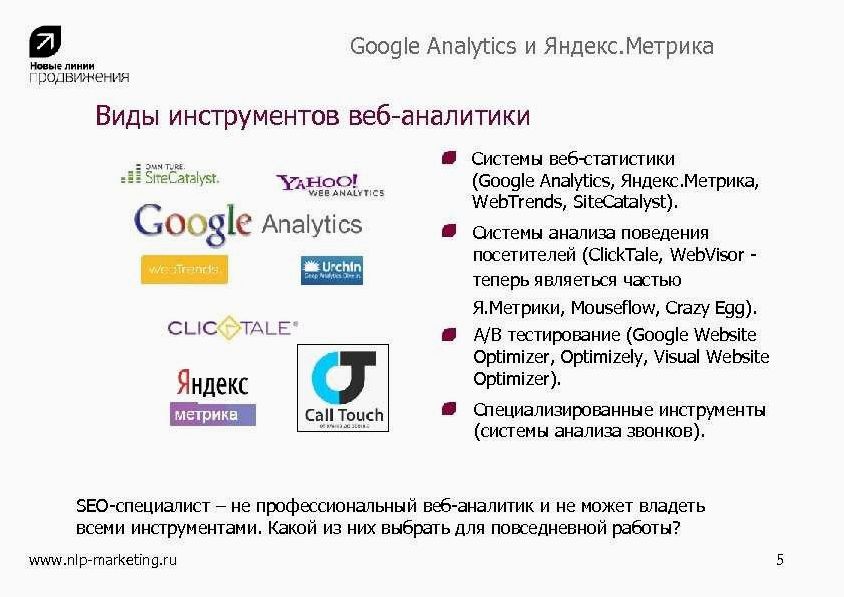


Такая фишка на некоторых антивирусниках стоит, если в нем покопаться, то можно найти.